De beste Chromebooks van 2020 voor werk en school
Mede door de coronacrisis is er het afgelopen jaar een run op Chromebooks. De betaalbare laptops zijn ideaal voor thuiswerkers en studenten. Nu de vakanties er weer op zitten en iedereen weer fris aan de bak gaat, ben jij misschien ook wel op zoek naar een exemplaar. Maar welke? We vergelijken enkele van de beste Chromebook van 2020.
We testen zes Chromebooks die bedoeld zijn voor algemeen computerwerk. We kijken vooral naar de prestaties tijdens productiviteitsapplicaties, webgebruik, (video)chatten en video’s afspelen. De autonomie van de accu is een belangrijk selectiecriterium, want je wilt een werkdag door komen met een volle batterij.
Houd er rekening mee dat Chromebooks meestal leverbaar zijn met verschillende uitrustingsniveaus, waarvan wij er maar één kunnen testen. Heb je naar aanleiding van deze reviews een bepaald model op het oog, check dan altijd even welke opties er voor je open liggen. Meer werkgeheugen en opslag, bijvoorbeeld. Dat kost uiteraard dan wel meer.
©PXimport
Acer Chromebook 314 C933LT
©PXimport
De houtskoolzwarte Acer Chromebook 314 C933 lijkt uiterlijk op een Windows-laptop, met een volwaardig toetsenbord (jammer genoeg niet verlicht), een grote touchpad en een helder full-hd-aanraakscherm van 14 inch. Dat dit geen Windows- maar een Chrome-laptop is, merk je al bij het opstarten: binnen enkele seconden is het apparaat gebruiksklaar. Ook de configuratie van het besturingssysteem werkt sneller dan bij Windows: in een vijftal minuten is alles ingesteld en ben je vertrokken.
Het scherm kan 180 graden plat liggen. De opslagruimte van 64 GB, met nog 46 GB vrij voor eigen gebruik, breid je desgewenst uit met een micro-sd-kaartje. Elke Chromebook komt sowieso met een gratis jaar- of tweejaarabonnement (dit hangt af van de fabrikant) van 100 GB opslag bij Google Drive. Het aantal poorten is beperkt tot drie keer usb 3.2 gen 1 (5 Gbit/s), waarvan twee keer type usb-c. Opladen gebeurt via een usb-c-lader van 45 watt.
Wij testen een quadcore-Intel Pentium-model met 8 GB ram en een lte-modem voor internet buitenshuis. De microsim-sleuf voor dat modem is eenvoudig aan de zijkant bereikbaar. Met 1,7 kg en een dikte van bijna 2 cm is dit niet de meest compacte Chromebook. Maar omwille van zijn stevigheid en omvang heeft deze laptop wel een erg goed toetsenbord.
Acer Chromebook 314 C933LT
8Score80
Pluspunten
Lte-modem
Kwaliteit toetsenbord
Scherm kan plat
Minpunten
Prijzig
Niet de meest compacte
Acer Chromebook 314 CB314-1H
©PXimport
Acer heeft een vijftiental verschillende modellen van de Chromebook 314 in het productaanbod, waaronder ook zeer betaalbare uitvoeringen. De goedkopere modellen hebben een dual- of quadcore-Intel Celeron, 4 GB ram, alleen wifi en bij de allergoedkoopste slechts 32 GB emmc-opslagruimte. Deze zilverkleurige Acer Chromebook 314 CB314 is daarvan een voorbeeld. Behalve de kleur verschilt dit model uiterlijk niet van de Chromebook 314 C933.
Het 14inch-scherm (full hd) kan ook plat worden neergelegd, maar is bij deze variant niet aanraakgevoelig. De door ons geteste versie was voorzien van een dualcore-Intel Celeron N4020-processor met Intel UHD Graphics 600, 4 GB werkgeheugen en 64 GB opslagruimte met nog 46 GB vrij. Gewicht en omvang zijn hetzelfde als bij de C933LT, dus ook dit is niet de meest compacte Chromebook.
Het ruime toetsenbord is van goede kwaliteit, met een grote touchpad en brede ergonomische polssteunen. De CB314 heeft geen mobiele modem, maar wel een goed presterende wifi5-chip (160 MHz). Op de plaats waar zich bij de C933LT de sim-sleuf voor het mobiele modem bevindt, heeft de CB314 een extra usb-a-aansluiting.
Acer Chromebook 314 CB314-1H
6Score60
Pluspunten
Betaalbaar
Kwaliteit toetsenbord
Scherm kan plat
Minpunten
Niet de meest compacte
ASUS Chromebook Flip C436FA
©PXimport
Zoals de productnaam suggereert, draait het 14inch-aanraakscherm (full hd) van de ASUS Chromebook Flip 360 graden rond twee stevige zilverkleurige metalen scharnieren. Dit ‘Ergolift’-scharnier tilt wanneer je het scherm in laptoppositie gebruikt het grote, volwaardige en verlichte toetsenbord op tot een ergonomische schuine typpositie. Daarnaast kun je het scherm nog in tent-, staander- of tabletmodus gebruiken.
Dankzij de dunne schermranden (85 procent scherm/behuizingratio) en de nieuwe tabletmodus van Chrome OS is dit met volledig gekanteld scherm ook een zeer bruikbare Chrome-tablet van nauwelijks 13,7 mm dikte en 1,1 kg gewicht. Een stylus is optioneel verkrijgbaar. Je kunt er een gebruiken van elk willekeurig merk, zolang die maar voldoet aan de Universal Stylus Initiative (USI) 1.0-standaard. De behuizing is gemaakt van een lichte, maar stevige magnesiumlegering.
De Flip C346F gebruikt tiende generatie Intel Core-processors met 8 of 16 GB ram en 128 tot 512 GB nvme-ssd-opslagruimte. Wij testen het goedkoopste dualcore-Core i3-model in de productserie, met nog 102 GB vrije ruimte op de 128GB-ssd. Maar zelfs dan betaal je voor deze 2-in-1 bijna evenveel als voor een vergelijkbare Windows-laptop. Het is duidelijk een premiummodel, uitgerust met het snellere wifi 6, dat driemaal sneller is dan wifi 5 – op voorwaarde dat je een 802.11ax-router hebt natuurlijk.
De vingerafdruksensor zit rechts boven het toetsenbord, maar is niet geïntegreerd met de stroomknop, zoals dat wel het geval is bij sommige Windows-laptops van ASUS (de stroomknop bevindt zich gewoon opzij in de rand van de behuizing). De vier Harman Kardon-stereospeakers stralen naar boven; in de laptopstand zorgt de Ergolift voor betere bassen dankzij de resonantiekamer onderaan, die is opgetild van het werkvlak.
ASUS Chromebook Flip C436FA
9Score90
Pluspunten
Mooi design
Tablet en notebook in één
Vingerafdruksensor
Minpunten
Duur
ASUS Chromebook Flip C434TA
©PXimport
De goedkopere ASUS Chromebook Flip C434TA heeft veel kenmerken gemeen met de C436FA. Het in 360 graden draaiende, 14 inch grote full-hd-aanraakscherm met smalle schermranden, het Ergolift-scharnier dat het grote, volwaardige en verlichte toetsenbord optilt en de vier beschikbare gebruiksstanden zijn identiek aan het duurdere model. De zilverkleurige behuizing oogt even stijlvol, maar is gemaakt van iets zwaarder aluminium; reden waarom deze Flip 350 gram meer weegt dan de C436FA.
De opslagruimte is beperkt tot 64 GB (al kan je ook een model met 128 GB kopen), er zitten twee in plaats van vier stereospeakers in (die bovendien naar onderen stralen) en de gebruikte processor is een wat tragere achtste generatie Intel Core M met Intel UHD Graphics 615 (naar keuze m5, m7 of m3, zoals wij die testen).
De behuizing is enkele millimeters dikker dan die van de C436FA; reden waarom er een extra usb-a-poort in past, naast twee ook hier aanwezige usb-c-poorten. De wifi-chip is een wireless-ac-type, een vingerafdruksensor ontbreekt en USI-stylussen worden niet ondersteund. Voor het overige biedt de Flip C434TA nagenoeg dezelfde mogelijkheden als zijn duurdere soortgenoot.
ASUS Chromebook Flip C434TA
8Score80
Pluspunten
Mooi design
Tablet en notebook in één
Verlicht toetsenbord
Minpunten
Prijzig
HP Elite C1030 Chromebook
©PXimport
Het 13,5inch-aanraakscherm van de HP Elite C1030 Chromebook draait 360 graden rond via twee stevige metalen scharnieren. Het full-hd-aanraakscherm heeft een 3:2-beeldverhouding. Dunne schermranden, een slanke behuizing en een relatief laag gewicht dankzij de aluminium legering zorgen voor een zeer draagbare 2-in-1-laptop met 90,1 procent scherm/behuizingverhouding. Alleen de ASUS Flip C436FA is nog lichter en dunner.
In de tabletstand kun je de C1030 met één hand vasthouden en de andere hand vrijhouden om het aanraakscherm te bedienen. Dat kan ook met een USI 1.0-compatibele actieve stylus, die bij sommige uitvoeringen standaard door HP wordt meegeleverd. De HP USI-pen laad je op via usb-c en gaat dan tot twintig dagen mee. Die stylus klikt trouwens magnetisch vast aan de behuizing.
Deze Chromebook bestaat ook in een Enterprise-versie met optioneel HP Sure View Reflect-privacyscherm, dat de scherminhoud met een druk op de knop onzichtbaar maakt voor ‘visuele hackers’. Die versie kun je optioneel ook met een lte-modem uitrusten. Een vingerafdruksensor en schuifschakelaar om de webcam uit te schakelen zijn standaard bij alle uitvoeringen aanwezig. Het verlichte toetsenbord en touchpad zijn allebei ruim bemeten. Je typt er vlot en snel met tien vingers op.
De HP Elite C1030 gebruikt een tiende generatie Intel Core-processors, heeft tot 16 GB ram, tot 256 GB opslagruimte en een snelle wifi6-verbinding. Wij testen een model met dualcore-Core-i3, 8 GB werkgeheugen en een 128GB-nvme-ssd met nog 102 GB vrije ruimte. Deze premium Chromebook, die overigens voor een groot deel is vervaardigd van gerecycleerde metalen en kunststoffen, is niet goedkoop, maar presteert uitstekend.
HP Elite C1030 Chromebook
9Score90
Pluspunten
Handig design
Privacyknop voor webcam
Vingerafdruksensor
Minpunten
Duur
Lenovo IdeaPad Duet Chromebook
©PXimport
De Lenovo IdeaPad Duet is een converteerbare tablet met Chrome OS, gebaseerd op een octacore MediaTek Helio-chipset. Het 10,1inch-schermgedeelte (full hd) is bruikbaar als Chrome-tablet. Onderaan zijn er vijf magnetische pogo-plugs waarop het meegeleverde chicklet-type toetsenbord vastklikt. Op de achterkant kun je de eveneens meegeleverde beschermhoes magnetisch vastklikken. Die hoes heeft een ingebouwde kickstand. Zo vorm je de tablet om tot een kleine laptop. Zelfs op die manier weegt het geheel nog minder dan een kilogram en is hij niet dikker dan 1,82 cm. De tablet alleen weegt slechts 450 gram en is 7,35 mm dun.
Deze Chromebook start op in gemiddeld acht seconden. Het tweekleurige ontwerp (blauw en grijs) en de stoffen afwerking van de beschermhoes zorgen voor een stijlvol geheel. Dankzij de relatief hoge resolutie en kleine schermdiagonaal is het scherm ook bijzonder scherp, zodat de relatief kleine schermletters toch goed leesbaar blijven. Het toetsenbord heeft voldoende grote polssteunen, maar het aanraakvlak en vooral de toetsen zijn aan de kleine kant. Heb je wat dikkere vingers, dan is dat iets om rekening mee te houden. Het toetsenbordje is wel voldoende stevig en buigt niet door als je er snel met tien vingers op typt.
Er zit maar één usb-c-poort op en die dient ook om het apparaat op te laden. Dat laden gaat bovendien tergend traag. Volledig opladen duurde bij ons tot wel vier uur met de meegeleverde kleine, smartphone-achtige usb-c-lader. Die wordt ook redelijk warm tijdens het opladen. Verder is de usb-laadkabel redelijk aan de (te) korte kant. Een 3,5mm-usb-audioconverter wordt meegeleverd. De opslagruimte van 64 GB (nog 46 GB effectief vrij) kun je niet verder uitbreiden. Er is wel een duurder model verkrijgbaar met 128 GB opslag.
Lenovo IdeaPad Duet Chromebook
7Score70
Pluspunten
Mooi design
Zeer draagbaar
Betaalbaar
Minpunten
Klein toetsenbord
Slechts één usb-poort
Accu laadt traag
Conclusie
De beide 2-in-1-premiummodellen van ASUS en HP zijn zeer vergelijkbaar, maar de HP Elite c1030 heeft wat ons betreft nipt een voetje voor, onder andere vanwege de privacyfuncties en beveiligingsopties. Deze Chromebook krijgt het keurmerk Best getest.
De Acer Chromebook 314 CB314 is een klassieke laptop voor een betaalbare prijs en de terechte winnaar van het keurmerk Slimme koop. De Lenovo IdeaPad geven we een eervolle vermelding vanwege zijn eigenzinnige design en betaalbare prijs. Dit kleintje lijkt ons een ideale tweede draagbare minicomputer met lange autonomie, die ook als tablet bruikbaar is.
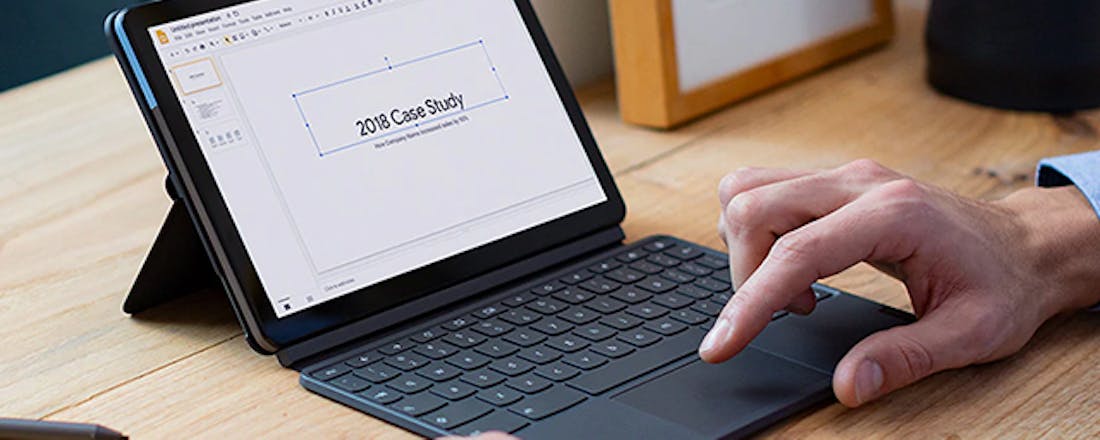

 Maak de albumhoesjes desgewenst tweemaal zo groot.
Maak de albumhoesjes desgewenst tweemaal zo groot. Als je MediaMonkey toegang tot jouw Google Drive-omgeving geeft, voeg je audiobestanden vanuit de cloud toe.
Als je MediaMonkey toegang tot jouw Google Drive-omgeving geeft, voeg je audiobestanden vanuit de cloud toe. Voor het gebruik van MediaMonkey Gold dien je een gebruikersnaam en licentiesleutel in te voeren.
Voor het gebruik van MediaMonkey Gold dien je een gebruikersnaam en licentiesleutel in te voeren.